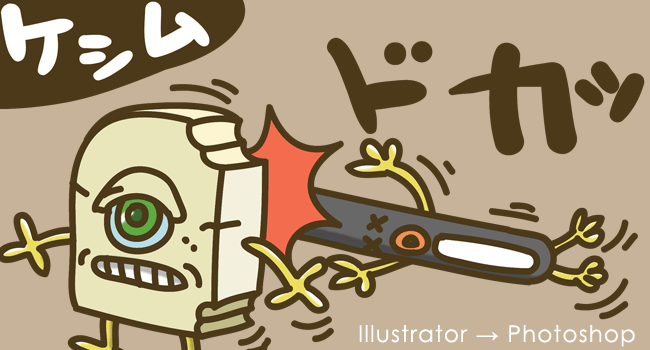最近の日課は、仕事から帰って来てから夕飯までの間、新聞の折り込みチラシの裏に絵を描くこと。特に何か目的をもって描いているわけではないため、ほとんどはそのまま処分するのですが、今回はその一つを一応の完成形まで持っていこうと思います。話はそれますが、裏面が白いチラシって大分少なくなった気がします。
Photoshop Elementsで準備
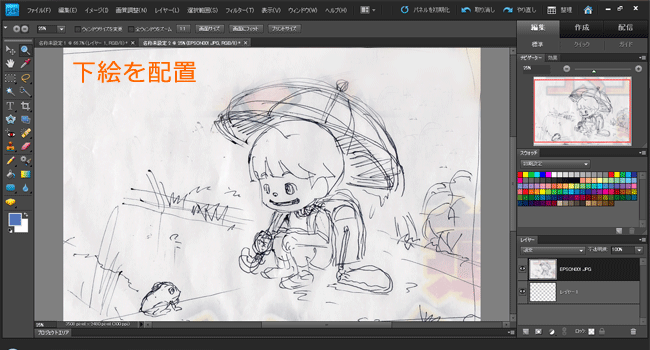
まずはPhotoshop Elementsを起動し、下絵を配置します。下絵はボールペンで描いたものです。(たまたま使ったチラシがパチンコ店のチラシで、裏面からも店名がわかるくらい激しく文字が透けていたため、そのあたりはちょっと加工して消してあります。)
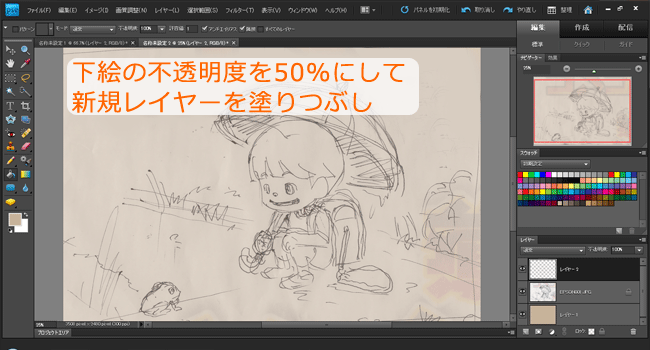
下絵のレイヤーの不透明度を下げ、新規にレイヤーを追加。好みの色で塗り潰して背景用のレイヤーとします。
ペンタブレットっで描く
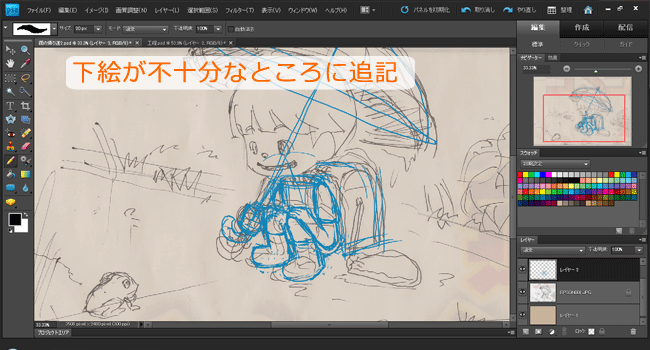
元の下絵に不足している情報を書き足しています。下絵の色と区別するため青で描きました。

ペンタブレットで、先ほど追記をした下絵の線をトレースしてきます。

線画レイヤーが完成したら、下絵を非表示にします。さらに、Ctrlキーを押しながら線画レイヤーのサムネイルをクリック(線の部分だけを選択した状態に)し、Ctrl+C、Ctrl+V(コピー&ペースト)して新たにできたレイヤーを元の線画レイヤーの下に配置します。
着色
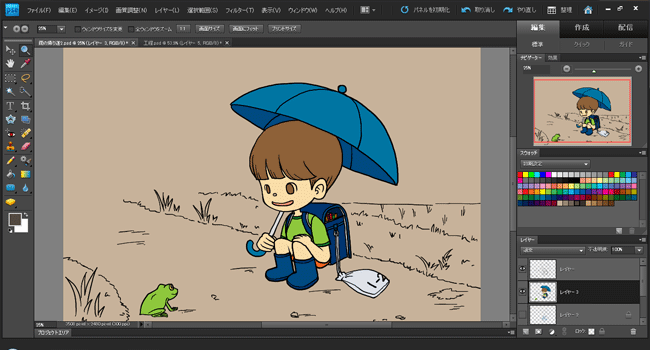
コピー&ペーストでできたレイヤーに対し、塗りつぶしツールを使って着色していきます。また、他にも適宜レイヤーを追加し、イラストに明暗をつけていきます。
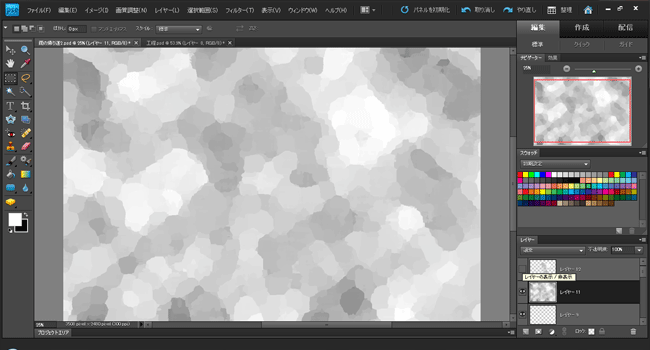 着色したレイヤーの上側に、新しいレイヤーを追加。描画色を白、背景色を黒として、「フィルター」「描画」から「雲模様1」とし、さらに、「フィルター」「アーティスティック」から「パレットナイフ」を適用。最後にレベル補正をかけて上記のような模様(お好み)を作ります。描画モードは「焼き込みカラー」にします。
着色したレイヤーの上側に、新しいレイヤーを追加。描画色を白、背景色を黒として、「フィルター」「描画」から「雲模様1」とし、さらに、「フィルター」「アーティスティック」から「パレットナイフ」を適用。最後にレベル補正をかけて上記のような模様(お好み)を作ります。描画モードは「焼き込みカラー」にします。
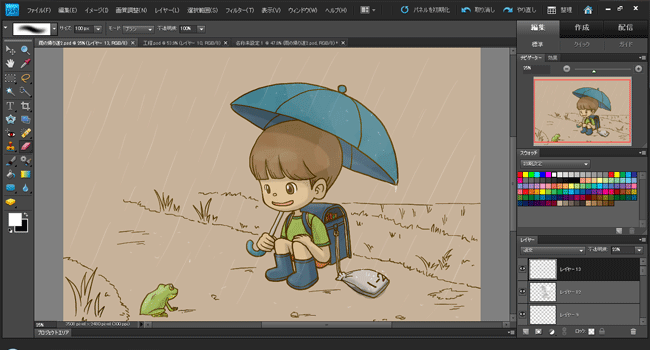
着色したレイヤーの不透明度を調整して、淡い色合いにしました。また、別のレイヤーを用意して雨を描き足しました。

これで完成。今思うと、男の子の後頭部のボリュームが大きすぎました。直しませんけど…
あっ。眉毛描くのも忘れてた。直さないけど…